ADCENTER (parancs) Keres
Amikor a Megnyitott rajzok lapra vagy a Mappák lapra kattint, a következő két ablaktábla jelenik meg, amelyeken rajzi tartalmat kezelhet:
- Tartalom terület (jobb ablaktábla)
- Fa nézet (bal ablaktábla)
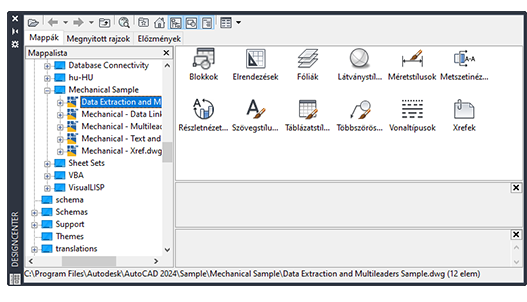
Az opciók eléréséhez használja az ablak tetején lévő eszköztár gombjait.
Opciók
A következő lehetőségek jelennek meg.
Tartalom terület
- Rajzokat vagy egyéb fájlokat tartalmazó mappák
- Rajzok
- Rajzban tárolt elnevezett objektumok (elnevezett objektumok lehetnek blokkok, xrefek, elrendezések, fóliák, méretstílusok, táblázatstílusok, többszörösmutató-stílusok és szövegstílusok)
- Blokkokat vagy sraffozási mintákat reprezentáló képek vagy ikonok
- Web alapú tartalom
- Külső alkalmazások által előállított tetszőleges tartalom
A tartalmakat a rajzba vagy az eszközpalettára a tartalom területről való húzásával, illetve a helyi menü használatával illesztheti be.
Fa nézet
Megjeleníti a számítógépen és a hálózati meghajtókon lévő fájlokat, egy listát a megnyitott rajzokról, valamint az utoljára elért helyek előzményeit. A fa nézetben válasszon ki egy elemet, hogy tartalma a tartalom területen megjelenjen.
Az eszköztárban található Fa nézet átkapcsolása gomb ( ) segítségével nyithatja meg és zárhatja be a fanézetet.
) segítségével nyithatja meg és zárhatja be a fanézetet.
- Mappák lap
-
A számítógépen és a hálózati meghajtókon lévő fájlok és mappák hierarchiáját jeleníti meg, beleértve a Sajátgépet és a Hálózatokat is.
Az ADCÚTVONAL segítségével eljuthat egy megadott fájlnévhez, könyvtárhoz vagy hálózati helyhez a DesignCenter fa nézetében.
- Megnyitott rajzok lap
-
Megjeleníti az összes, az aktuális munkaszakaszban megnyitott rajzot, beleértve a kis méretű rajzokat is.
- Előzmények lap
-
Parancsikonokat jelenít meg azokhoz a fájlokhoz, amelyeket utoljára nyitott meg a DesignCenter ablakban. Az Előzmények megjelenítése közben a jobb kattintásra megjelenő helyi menü parancsaival bármelyik fájlról megtekintheti az Önt érdeklő információkat, vagy törölheti a fájlt.
DesignCenter eszköztár
- Betöltés
-

Megjeleníti a Betöltés párbeszédpanelt (egy szokásos fájlkiválasztó párbeszédpanelt). A Betöltés párbeszédpanel segítségével a helyi és a hálózati meghajtók fájljaira, illetve az internetről elérhető fájlokra léphet, majd tartalmat választhat ki a tartalom terültre történő betöltéshez.
- Vissza
-

Visszatér az előzmények listájának legutóbbi helyéhez.
- Előre
-

Visszatér az előzmények listájának soron következő helyéhez.
- Egy szinttel feljebb
-

A jelenlegi mappa vagy elem felett egy szinttel feljebb elhelyezkedő mappa vagy elem tartalmát jeleníti meg.
- Keresés
-

Megjeleníti a Keresés párbeszédpanelt, ahol keresési feltételeket adhat meg a rajzok, a blokkok és a rajzok nem grafikus objektumainak megkereséséhez.
A keresés az asztalra mentett felhasználói tartalmat is megjeleníti (az AutoCAD LT esetén nem érhető el).
- Kedvencek
-

A tartalom terület Kedvencek mappájának tartalmát jeleníti meg. A Kedvencek mappa a gyakran használt elemekre mutató parancsikonokat tartalmazza. A Kedvencek mappába úgy vehet fel elemeket, hogy a tartalom területen a jobb gombbal kattint, vagy a fa nézet egy elemére jobb gombbal kattint, és a Hozzáadás a Kedvencekhez menüpontot választja. Elemeknek a Kedvencek mappából történő törléséhez használja a helyi menü Kedvencek rendezése menüpontját, majd pedig a helyi menü Frissítés pontját.
Megjegyzés: A DesignCenter mappa automatikusan hozzáadódik a Kedvencek mappához. Ez a mappa felhasználásiterület-specifikus blokkokat tartalmaz, amelyek rajzba illeszthetők. - Alapértelmezés
-

A DesignCenter alkalmazást visszaállítja a felhasználó alapmappájára. Telepítéskor a saját mappa a következő: ...SampleDesignCenter. Ha meg szeretné változtatni a saját mappát, használja a fa nézet helyi menüjét.
- Fa nézet átkapcsolása
-
Megjeleníti, illetve elrejti a fa nézetet. Rejtse el a fa nézetet, ha nagyobb helyre van szüksége a rajzterületen. Ha a fa nézet rejtett, a tartalom terület segítségével tárolókra léphet, és tartalmat tölthet be.

A Fa nézet átkapcsolása gomb nem érhető el, ha Előzmények módban dolgozik.
- Előnézet
-

Megjeleníti, illetve elrejti a kiválasztott elem előnézetét a tartalom terület alatti ablaktáblán. Ha a kijelölt elemhez nincs mentve előnézeti kép, az Előnézet területe üres.
- Leírás
-

Megjeleníti, illetve elrejti a kiválasztott elem szöveges leírását a tartalom terület alatti ablaktáblában. Ha előnézeti képet is megjelenített, akkor a leírás az alá kerül. Ha a kijelölt elemhez nincs mentve leírás, a Leírás területe üres.
- Nézetek
-
Különböző megjelenítési formátumokat nyújt a tartalom területre betöltött tartalom számára. A nézetet kiválaszthatja a Nézetek listából, de azt is megteheti, hogy addig kattintgat a Nézetek gombra, amíg a tartalom a kívánt nézetben nem jelenik meg. Az alapértelmezett nézet a tartalom területre aktuálisan betöltött tartalom típusa szerint változik.

- Nagy ikon. A betöltött tartalom neveinek megjelenítése nagy ikonok formájában.
- Kis ikon. A betöltött tartalom neveinek megjelenítése kis ikonok formájában.
- Listanézet. A betöltött tartalom neveinek megjelenítése egy listában.
- Részlet nézet. Információk megjelenítése a betöltött tartalomról. Az elemeket rendezheti nevük, méretük, típusuk és más tulajdonságuk szerint, a tartalom területre betöltött tartalom típusától függően.